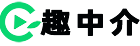小白如何學抖音影視剪輯
在數字時代的浪潮中,抖音已經成為了一個全民參與、充滿創意與激情的短視頻平臺。從記錄生活點滴到分享專業知識,從舞蹈挑戰到影視剪輯,抖音為我們提供了一個展示自我、學習交流的廣闊舞臺。對于許多初學者,尤其是那些對影視剪輯充滿好奇與熱情的小白來說,如何在抖音上學習并實踐影視剪輯技巧,無疑是一個既有趣又充滿挑戰的過程。下面就來手把手教新手小白,如何學抖音影視剪輯。
先下載剪輯工具:影憶
電腦上搜索影憶,進入官網即可下載:
1、 對影視視頻進行重新配音
將要剪輯的影視素材拖曳進來。右鍵影視視頻,選擇“消除原片聲音”。
點擊“音頻”面板,添加你的解說配音。
2、 根據解說快速剪輯視頻
下面根據解說音頻,匹配相應的畫面。使用快捷鍵Ctrl+E打開創新式時間軸,移動滑塊到要分割的畫面附近,將時間軸調到最大,此時時間軸上的每個格子為一幀,鼠標拖動滑塊,即可逐幀精準選取時間點。或者通過左右方向鍵五秒微移畫面,上下方向鍵逐幀選取畫面。點擊超級剪刀(快捷鍵Ctrl+Q),將視頻分割開來。
選中要刪除的片段縮略圖,點擊右上角的“X”,刪除掉多余的片段。通過按定鼠標左鍵拖曳視頻縮略圖,可自由調整視頻片段的播放順序。
3、 去除原視頻的水印和字幕
如果影視素材上有原片字幕或水印,那我們需要將它們去除掉。點擊“疊加素材”左欄“去水印”,點擊“添加去水印區域”按鈕,在彈出框,調整方塊大小使其擋住字幕和水印,即可去除。
4、添加同步字幕
右鍵點擊解說音頻,選擇“AI自動加字幕”,AI會識別音頻(或視頻)里的人聲內容,并自動生成同步字幕。根據需求對字幕的顏色、大小、字體、描邊等樣式進行個性化設置,單擊視頻預覽框,在彈出框,選擇“同步”,同步給所有AI字幕即可。
聲明:本站所有文章資源內容,如無特殊說明或標注,均為采集網絡資源。如若本站內容侵犯了原著者的合法權益,可聯系本站刪除。